
Оглавление:
- Автор John Day [email protected].
- Public 2024-01-30 11:52.
- Последнее изменение 2025-01-23 15:05.



Всем привет, В этом руководстве я покажу вам, как автоматизировать вентилятор теплообменника, используя дешевый модуль термостата.
Предупреждение: в этом проекте используется сетевое напряжение, и с ним необходимо правильно обращаться. Вы не уверены, что делаете, не пытайтесь повторить это
Шаг 1. Предпосылки проекта


Весь мой дом отапливается котлом, работающим на пеллетах, который находится у меня в подвале. Сверху, там, где находится патрубок дымохода, я установил теплообменник, чтобы улавливать часть тепла, выходящего наружу, и обогревать подвал.
Обменник работает отлично, но я каждый раз включаю и выключаю его вручную каждый раз, когда запускаю и останавливаю котел, и я хотел автоматизировать эту задачу.
Шаг 2: Теория работы


В качестве платы управления я купил в Интернете за несколько долларов этот модуль термостата, который можно настроить для работы как с охлаждением, так и с контролем нагрева. Модуль использует датчик NTC на 10 кОм для измерения температуры, которая затем сравнивается с заданным пороговым значением.
Как только этот порог превышен, реле включается и остается в этом состоянии до тех пор, пока температура не опустится ниже порогового значения.
Шаг 3: разобрать
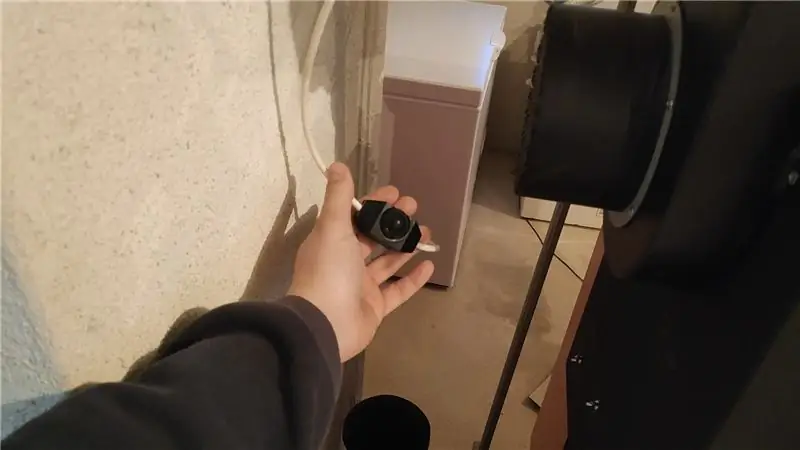


Изначально вентилятор теплообменника управляется диммерным переключателем, чтобы регулировать скорость его вращения, поэтому я начал проект, сначала отсоединив кабель и регулятор от вентилятора.
На своем столе я открыл корпус регулятора и полностью удалил кабель, чтобы его можно было перенаправить через реле на термостате.
Шаг 4: Подключите термостат



Для питания всей сборки я вынул плату от блока питания 9В и подключил ее напрямую к термостату. С одной стороны контактов реле я подключил токоведущий провод, идущий от настенной розетки, а другой контакт затем подключен к регулятору скорости вентилятора.
Вся схема очень проста, но вы должны быть очень осторожны, чтобы не перепутать провода от стороны высокого напряжения к стороне низкого напряжения, так как это будет иметь катастрофические последствия для электроники.
Щелкните ссылку ниже, чтобы увидеть полную схему:
После того, как все соединения были выполнены, я обязательно проверил его, прежде чем продолжить помещать все в корпус.
Шаг 5: подготовьте корпус



Что касается корпуса, я использовал распределительную коробку, чтобы разместить все внутри. В зависимости от ваших требований вы можете добавить к нему отверстия или окна, чтобы вы могли контролировать температуру или регулировать скорость извне, но мне не было необходимости для этого. Вместо этого я изолировал все модули, чтобы предотвратить короткое замыкание внутри, и запихнул все внутрь.
Шаг 6: Установите термостат

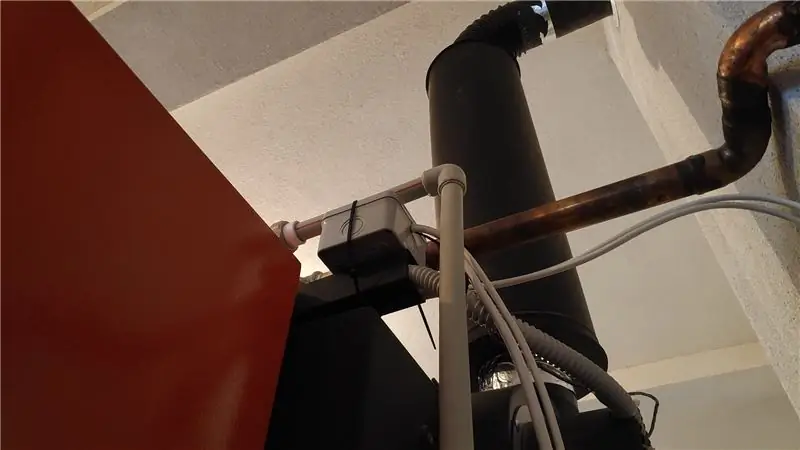

Затем блок управления крепится к котлу с помощью стяжек, и я выбрал место, где не было выхода тепла, так как это может повредить электронику. Эта планка, из которой уже выходят линии управления насосом, была идеальным выбором.
После того, как коробка была установлена, я использовал алюминиевую липкую ленту, чтобы приклеить датчик NTC к вытяжному вентилятору на задней панели, поскольку это первая часть, которая нагревается, когда начинается горение, и остывает после его остановки.
Наконец, я снова подключил провода к вентилятору и запустил котел, чтобы проверить всю сборку. Как и ожидалось, все работает отлично, поэтому я могу объявить этот проект завершенным.
Шаг 7: Наслаждайтесь
Я надеюсь, что вам понравилось это руководство, поэтому подписывайтесь на меня здесь и подписывайтесь на мой канал на YouTube, чтобы не пропустить будущие проекты, в которых мы исследуем мир электроники и кода.
Приветствую и спасибо за чтение.
Рекомендуемые:
Интеллектуальное управление вентилятором Raspberry Pi с помощью Python и Thingspeak: 7 шагов

Интеллектуальное управление вентилятором Raspberry Pi с помощью Python & Thingspeak: Краткий обзор По умолчанию вентилятор напрямую подключен к GPIO - это подразумевает его постоянную работу. Несмотря на относительно тихую работу вентилятора, его непрерывная работа не является эффективным использованием активной системы охлаждения. В то же время
Управление охлаждающим вентилятором на Raspberry Pi 3: 9 шагов

Управление охлаждающим вентилятором на Raspberry Pi 3: добавьте вентилятор к Raspberry Pi 3, с контролем, чтобы включать и выключать его по мере необходимости. Простой способ добавить вентилятор - просто подключить выводы вентилятора к 3,3 В или 5 В. штифт и заземлить. При таком подходе вентилятор будет работать все время. Я думаю, что это гораздо больше, чем я
Датчик температуры (LM35), взаимодействующий с ATmega32 и ЖК-дисплеем - Управление вентилятором автоматики: 6 шагов

Датчик температуры (LM35), взаимодействующий с ATmega32 и ЖК-дисплеем | Автоматическое управление вентилятором: датчик температуры (LM35), взаимодействующий с ATmega32 и ЖК-дисплеем
Управление вытяжным вентилятором постоянного тока на основе датчика движения без Arduino: 4 шага

Управление вытяжным вентилятором постоянного тока на основе датчика движения без Arduino: Здравствуйте, братья и сестры мира, я сделал небольшой проект для управления вытяжным вентилятором постоянного тока (если вы добавите одно реле, вы также сможете управлять вытяжным вентилятором переменного тока). место для сушки мокрых рук. а также использовалось другое приложение
Подставка для ноутбука DIY - Потрясающие лайфхаки с вентилятором процессора - Креативные идеи - Компьютерный вентилятор: 12 шагов (с изображениями)

Подставка для ноутбука DIY | Потрясающие лайфхаки с вентилятором процессора | Креативные идеи | Компьютерный фанат: Вам нужно просмотреть это видео до конца. для понимания видео
